Kniv-verktyget i Inkscape är ett oumbärligt verktyg för alla som vill finjustera sina vektorritningar. Oavsett om du skapar enkla former eller komplexa designer - genom att bearbeta knivpunkterna kan du ge dina grafiker den sista touchen. I den här guiden lär du dig hur du effektivt använder knivverktyget för att modifiera befintliga banor och anpassa dem efter dina designbehov.
Viktigaste insikter
- Knivverktyget låter dig manipulera knutpunkter för att justera vektorbanor.
- Du kan flytta, runda av, konvertera hörn och skapa olika kurvor.
- Genom att kombinera tangentkommandon som Shift och Alt kan du noggrant styra och anpassa knutpunkterna.
Steg-för-steg-guide
Börja med att öppna en design i Inkscape och välj knivverktyget från verktygsfältet till vänster. När du har valt verktyget kan du arbeta direkt på din bana.
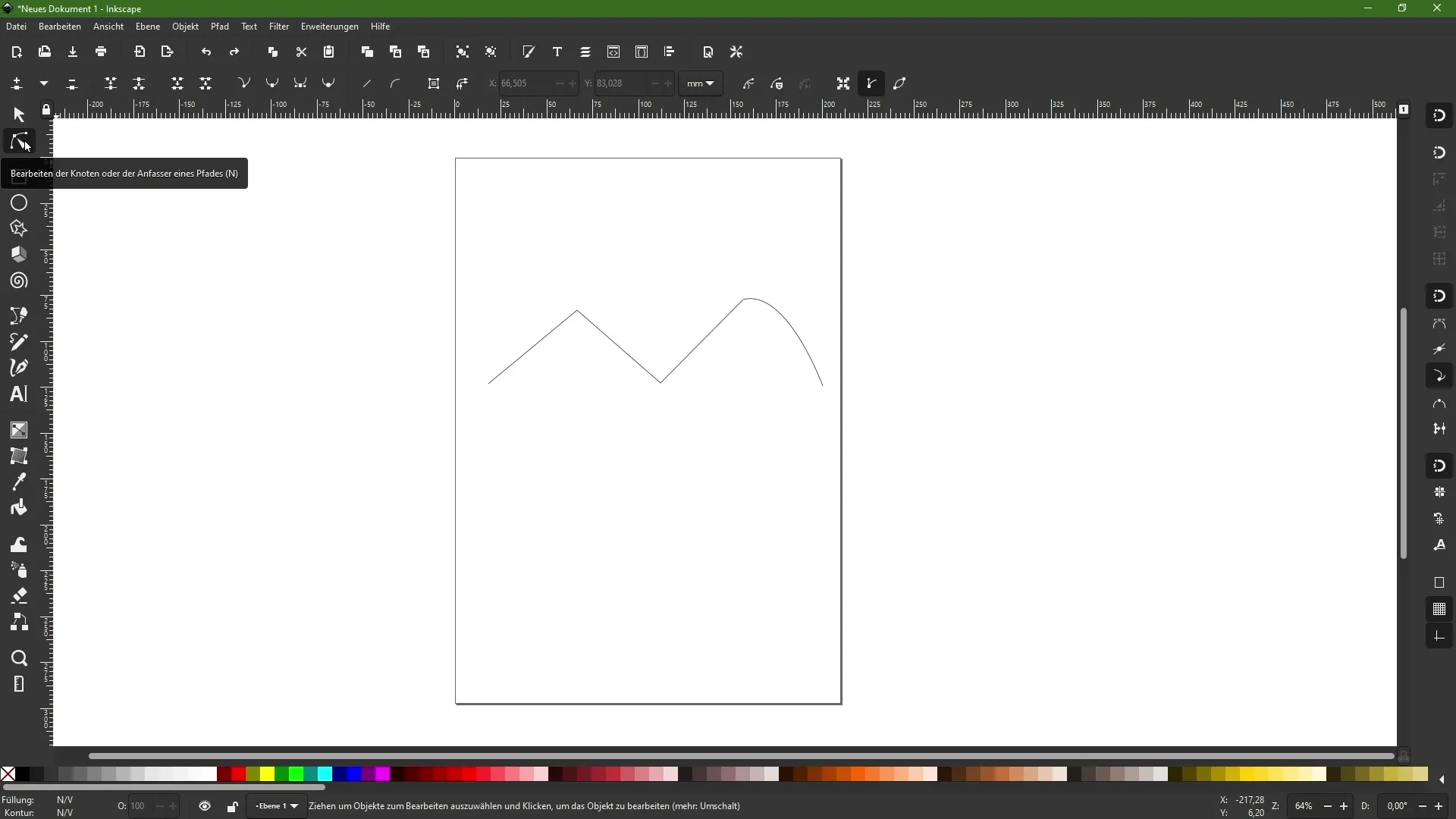
Klicka med knivverktyget på en befintlig bana. Då ändras de tillgängliga alternativen i verktygsfältet ovan, vilket ger dig utökade möjligheter att redigera knutpunkterna.
Flytta en knutpunkt genom att helt enkelt klicka på den och dra. På så sätt kan du omedelbart anpassa och optimera formen på banan.
Om du vill avrunda en kant, välj den aktuella knuten, håll ned Shift-tangenten och dra åt höger. Detta låter dig dra ut en så kallad "arm" för att forma kurvan.
För att skapa en jämn kurva utan skarpa hörn, klicka igen på knuten och välj alternativet "avrunda valda knutar automatiskt". Detta skapar en harmonisk kurvlinje.
Om du däremot vill återgå till en skarp kant, använd funktionen "konvertera valda knutar till hörn". Där konverteras de tidigare kurvorna till hörn utan att den befintliga banan går förlorad.
För att skapa en mjuk kurva mellan två knutpunkter, välj knutpunkterna och dra i linjen för att skapa den önskade kurvan. Se till att hålla koll på hur kurvan ser ut.
Funktionerna "jämna valda knutar" och "anslut valda knutar" är avgörande för finjustering av dina grafiker. Använd dessa verktyg för att optimera övergångar och enhetliga olika avsnitt av dina banor.
Om du vill välja och omvandla flera knutar samtidigt, håll ned Shift-tangenten och klicka på de relevanta knutarna. Denna valmöjlighet låter dig göra flera anpassningar samtidigt utan att behöva redigera varje knut individuellt.
Om du vill lägga till en ny knut mellan befintliga punkter, välj de önskade punkterna och använd funktionen "Skapa". Då får du bättre kontroll över utformningen av dina kurvor.
Om du vill ta bort en knutpunkt, klicka helt enkelt på den och tryck på Delete-tangenten eller använd symbolen för borttagning i verktygsfältet. På så sätt kan du målinriktat ta bort onödigt och finslipa dina designer ytterligare.
För att hålla avståndet mellan "armarna" jämnt när du redigerar, håll ned Alt-tangenten. Detta ser till att proportionerna och relationerna till knutorna förblir oförändrade.
Sammanfattning
Genom att förstå och effektivt använda knivverktyget i Inkscape är du nu kapabel att göra precisa justeringar på dina vektorgrafiker. Använd de beskrivna funktionerna för att självsäkert skapa och optimera dina designer enligt dina önskemål.
Vanliga frågor
Vad är knivverktyget i Inkscape?Knivverktyget gör det möjligt att redigera och anpassa knutpunkter i vektorgrafiker.
Hur skapar jag en kurva?Välj en knutpunkt och dra ut den med Shift-tangenten nedtryckt för att skapa en kurva.
kan jag återställa skarpa hörn?Ja, genom att använda funktionen "konvertera valda knutar till hörn".
Hur lägger jag till en ny knutpunkt?Välj två knutpunkter och använd funktionen "Skapa" för att placera en ny knutpunkt mellan dem.
Vad händer om jag håller ned Shift-tangenten?Shift-tangenten låter dig redigera flera knutpunkter samtidigt och behålla avstånden vid justeringar.


